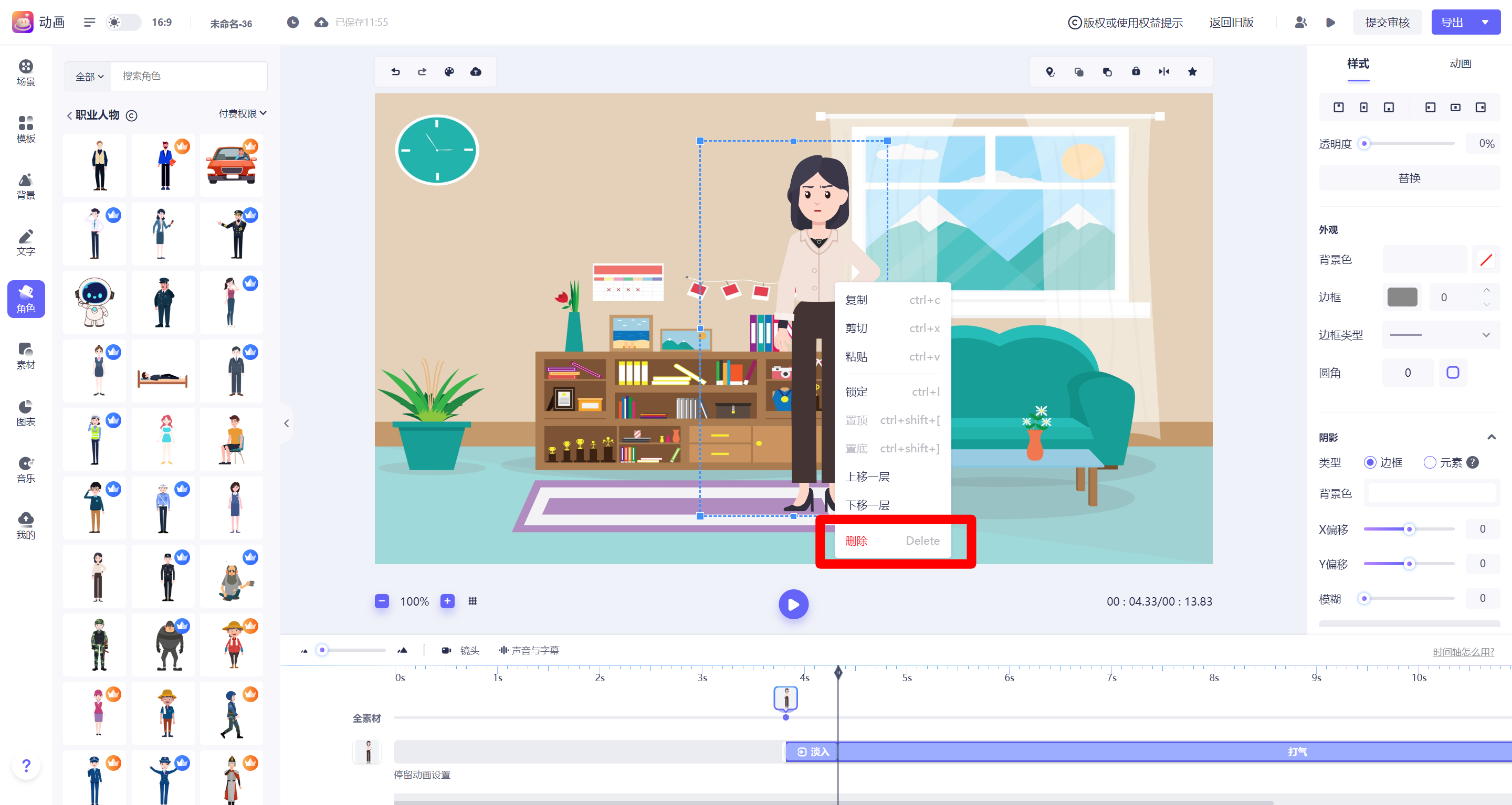平台拥有海量原创的人物、角色素材可供使用,生动逼真,一起来看看如何添加吧!
一、添加人物
进入创作页面后,点击左侧工具栏里的【角色】,选择想要添加的人物角色,可以点击【全部】,查看相关分类下的全部人物角色。
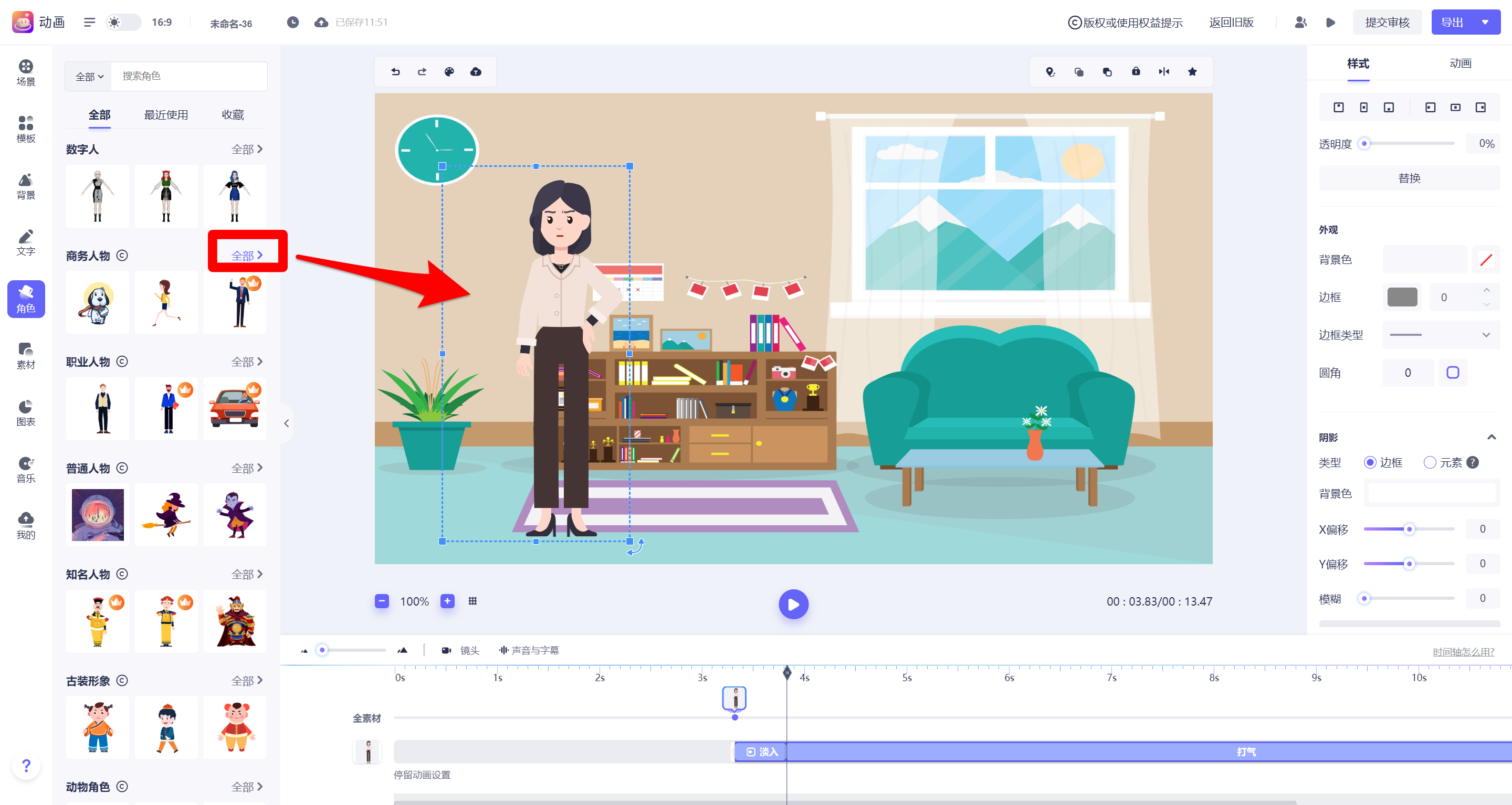
二、旋转/放大/缩小/调节透明度/翻转
单击画布上的人物,点击【路径动画】可选择【循环运动】人物动效。
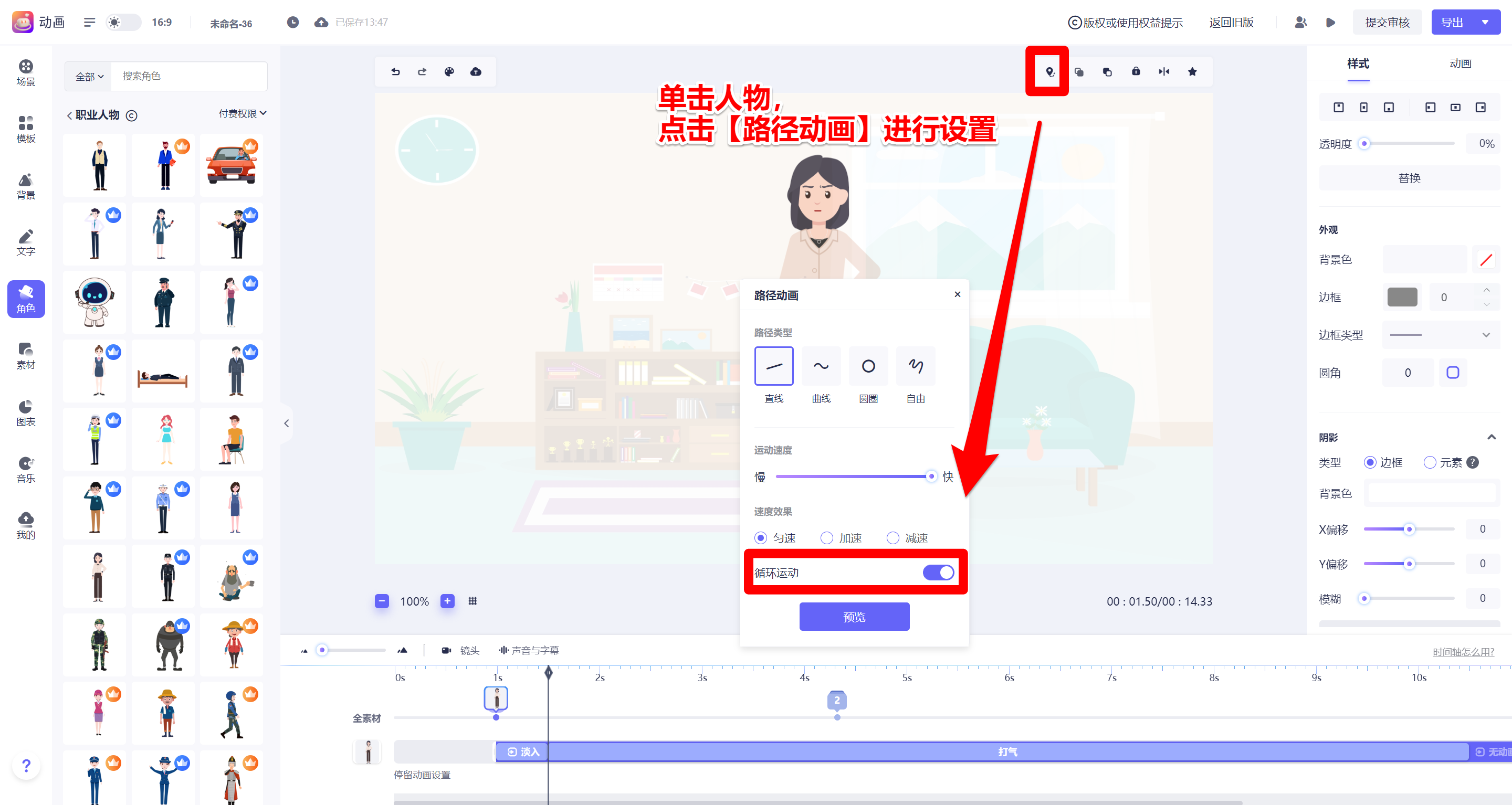
拖动下方不透明度按钮,可调节人物角色透明度;点击上方【水平翻转】按钮,可翻转人物角色。
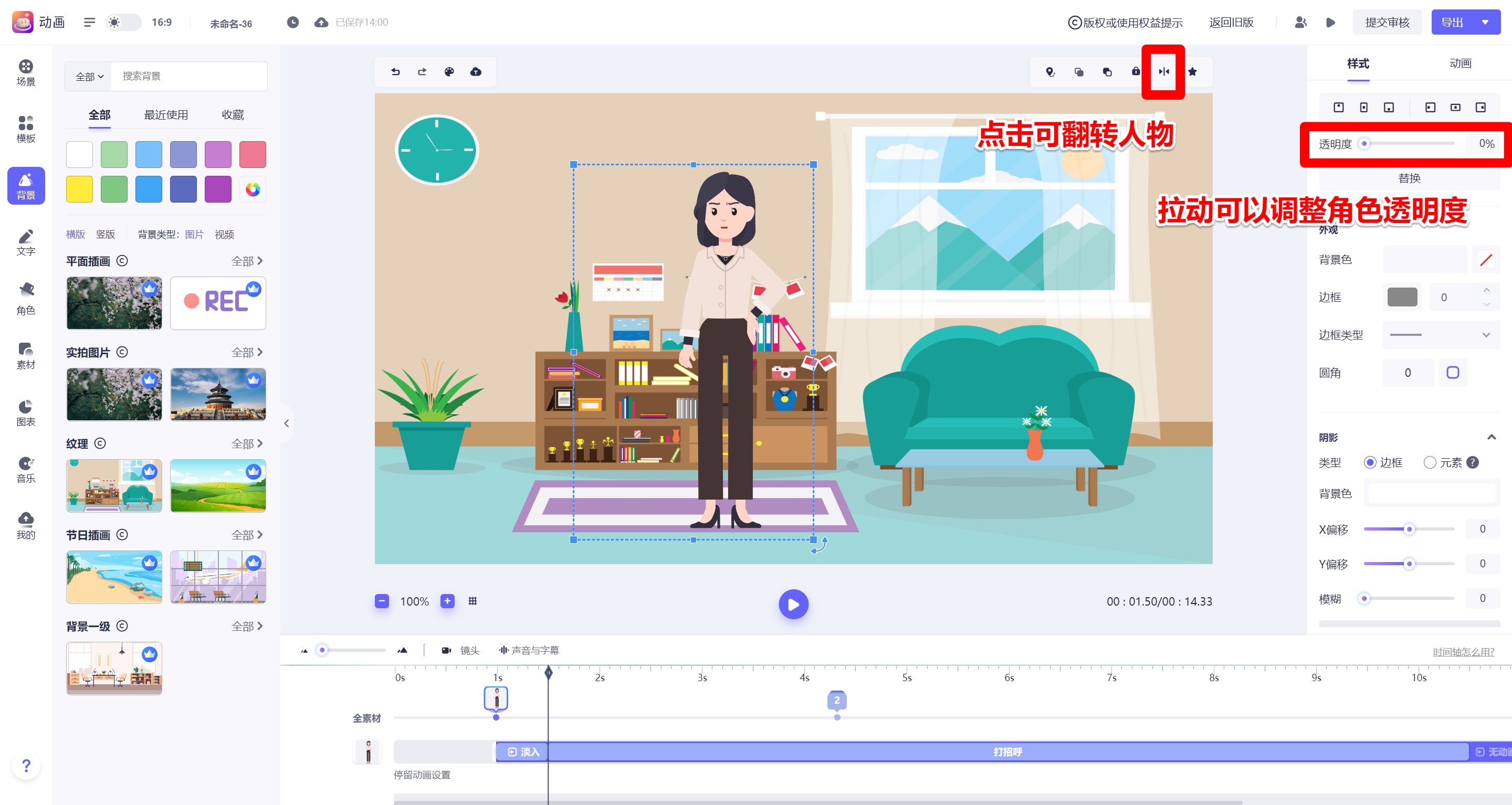
三、添加/更改人物动画
点击画布上的人物,选择动画按钮;点击【停留特效】、【入场动画】、【出场动画】按钮,选择动画效果或手势即可。
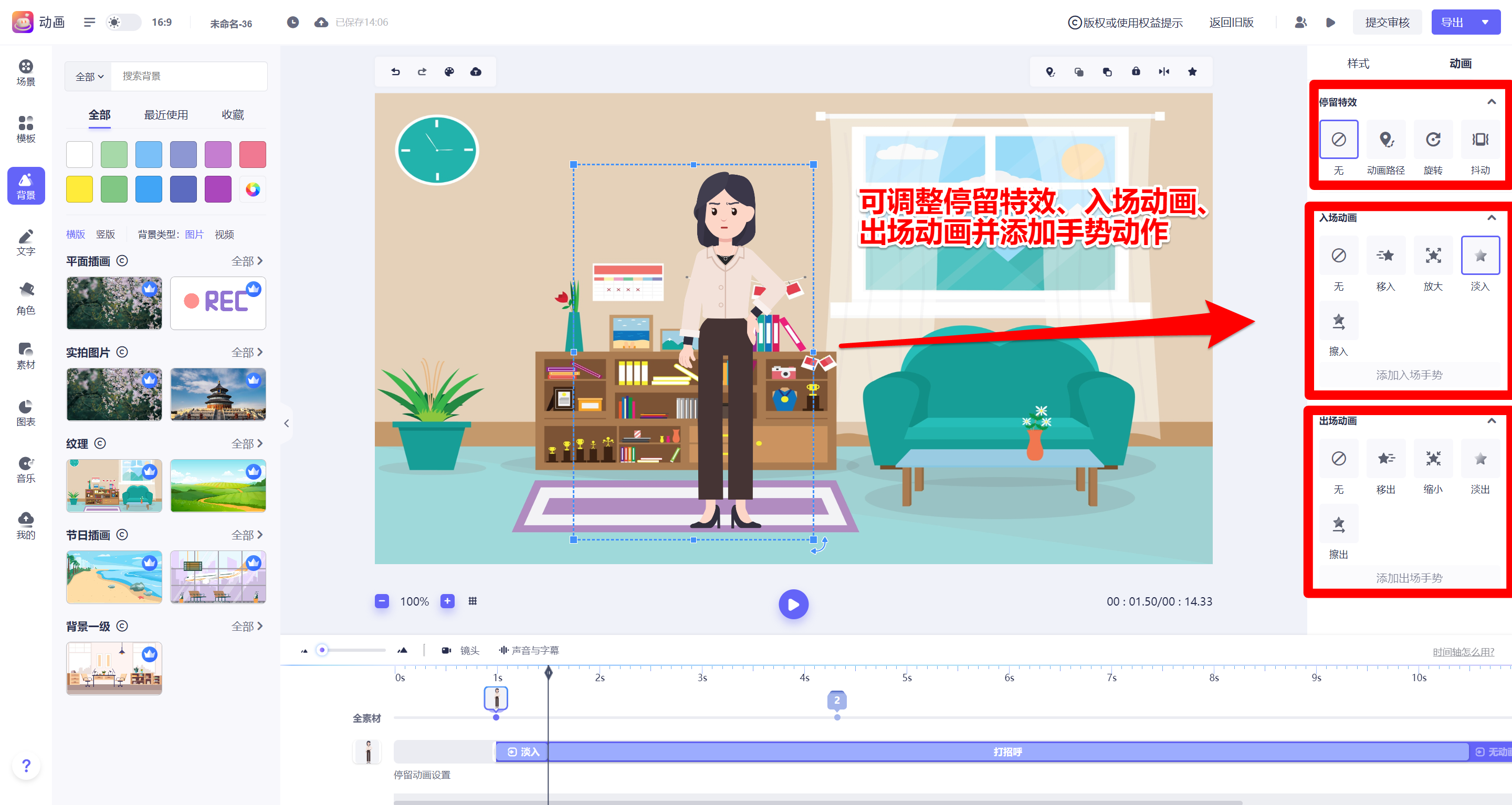
四、更改人物入场/出场时间
点击画布上的人物,可以调整【停留时间】;拖动时间轴上的左边的按钮可以调整人物【入场时间】; 拖动时间轴上的右边的按钮可以调整人物【出场时间】 。
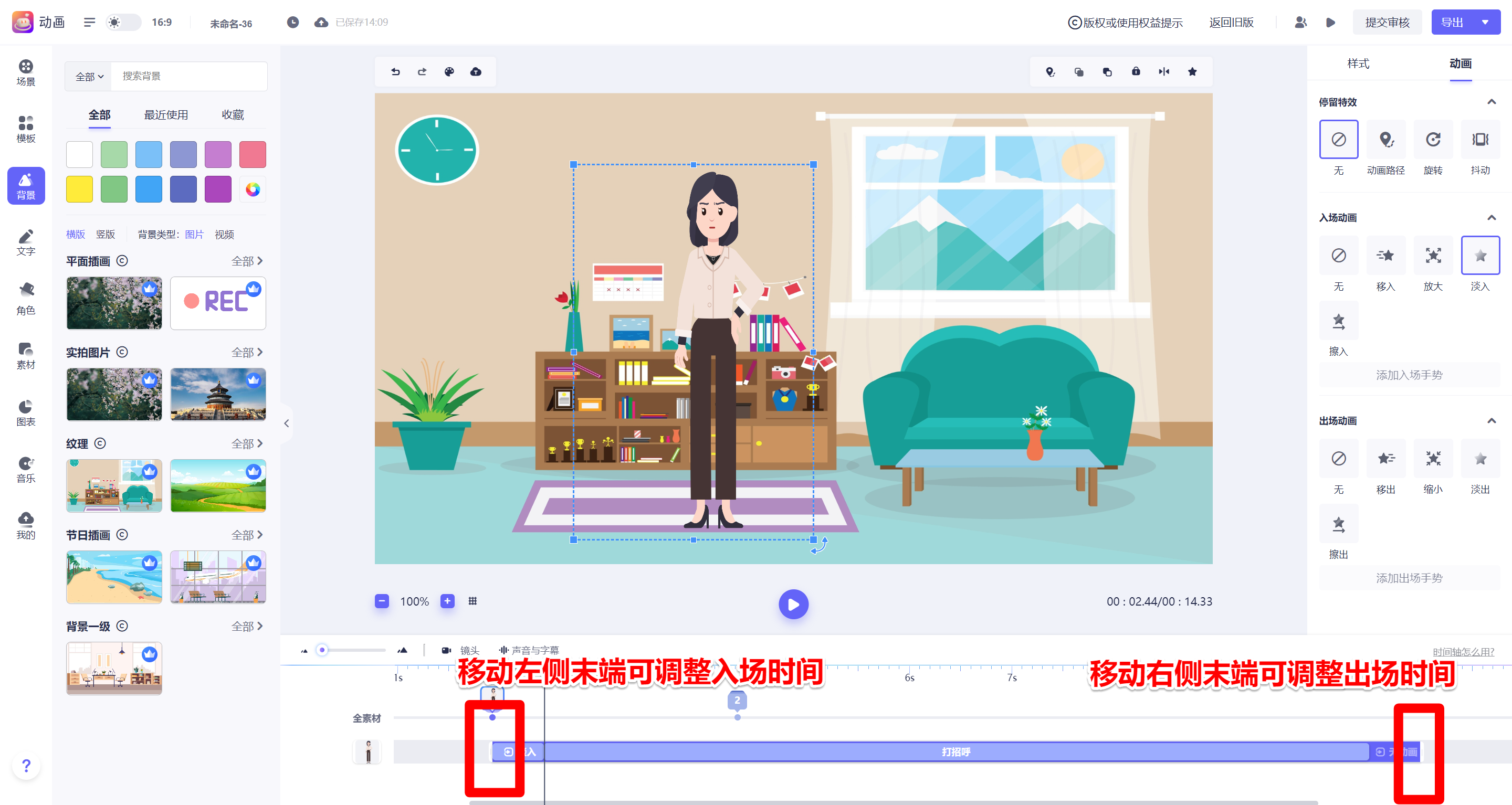
五、给人物添加不同动作
除了让人物单一地做动作之外,还可以添加其他动作。比如如果想要一个人先打招呼,再开始讲话,可以单击时间轴设置动作,将鼠标靠近时间轴上浅蓝与深蓝交界处左右拉动,可以设置该动作的停留时长,点击【+】可以添加新的动作,这样设置,在不同场景下,人物的表现就更自然啦!
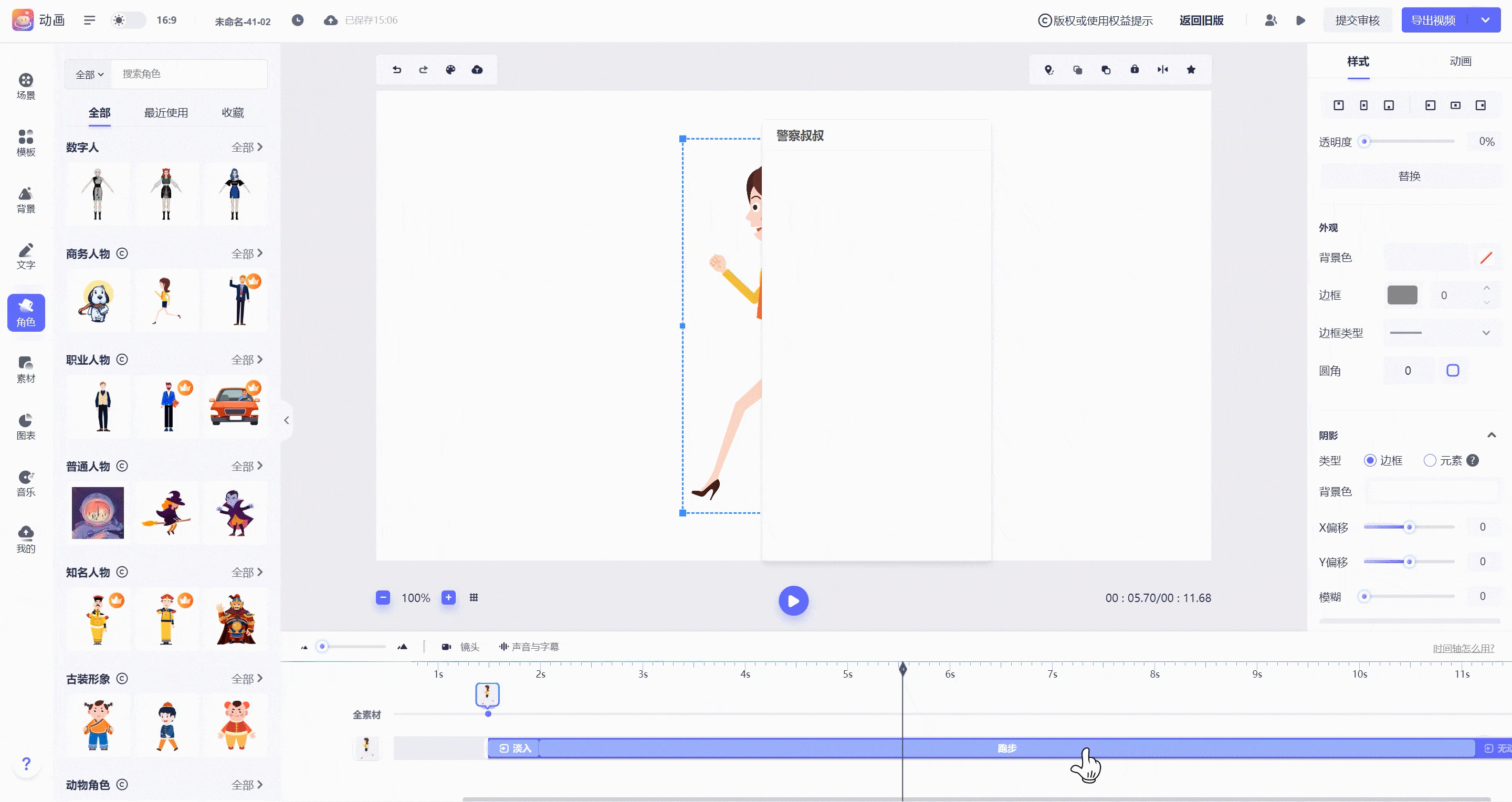
六、更改人物图层顺序
点击画布上的人物后,点击下方【置顶】或【置底】按钮,即可调整人物图层。
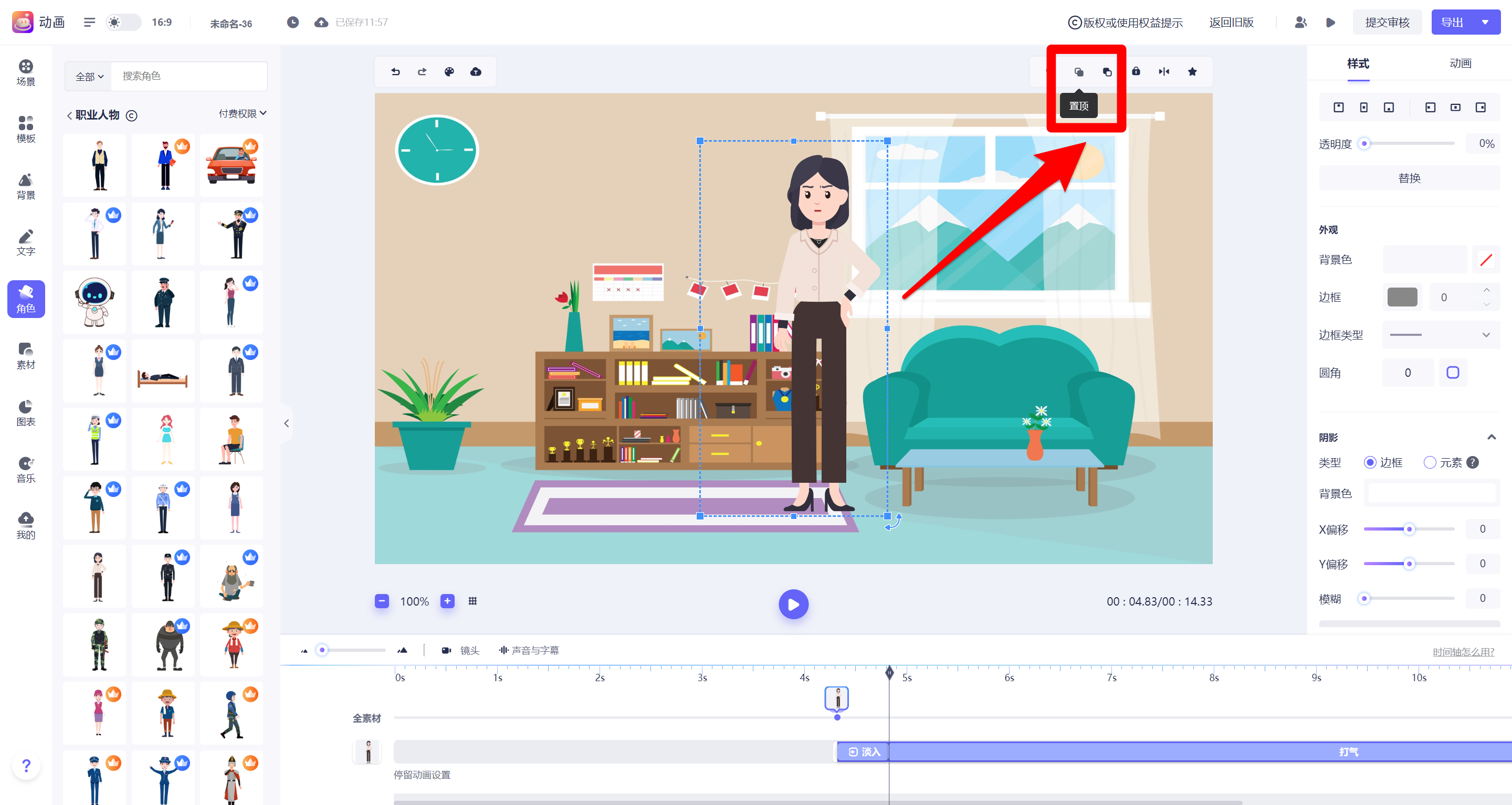
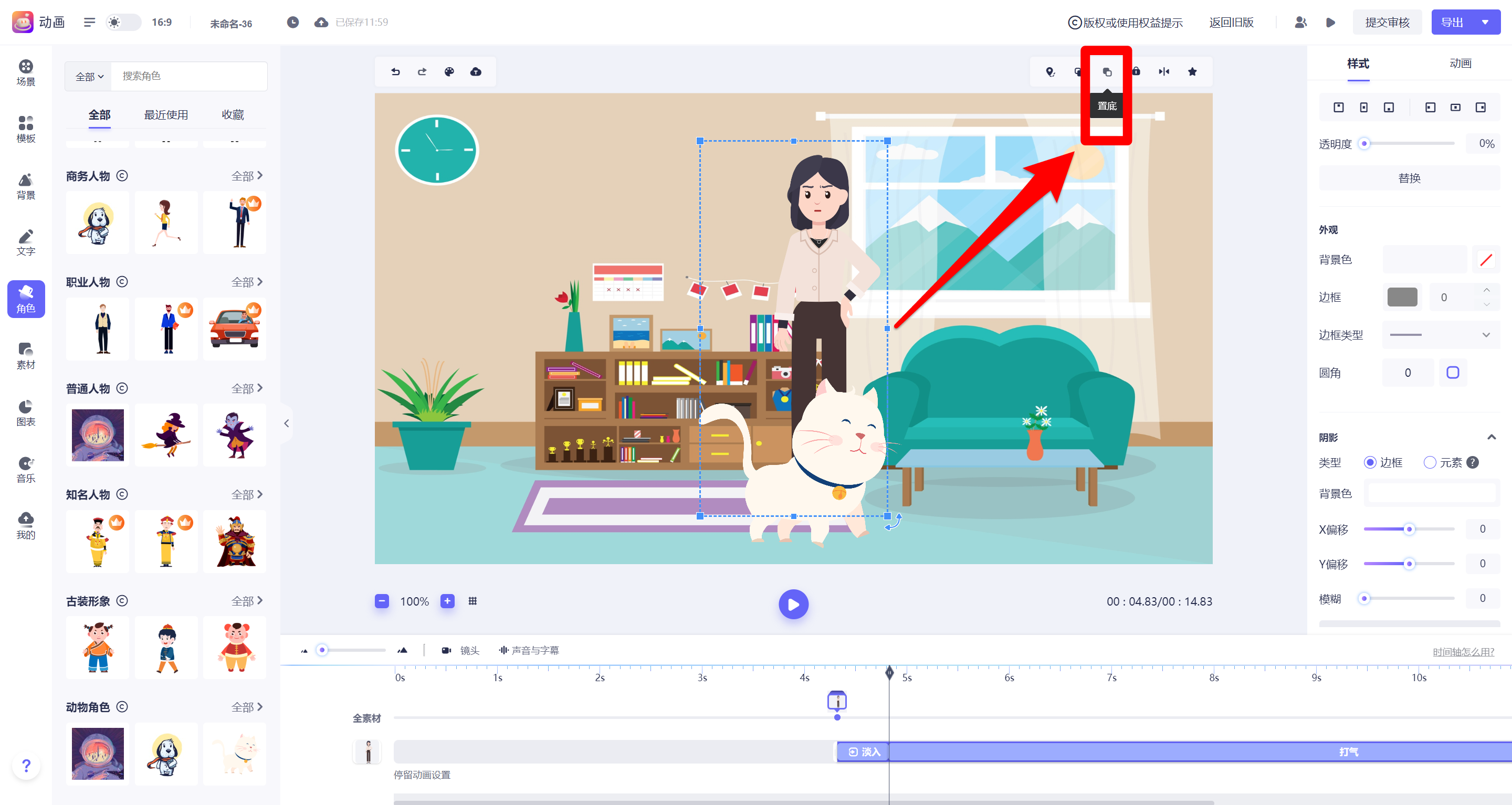
七、删除人物
右键点击画布上的人物,在列表里选择【删除】按钮,点击按钮即可删除人物,也可以直接按键盘退格键或删除键一键删除。